Как сделать так чтобы субтитры озвучивались
Если вы хотите, чтобы ваш контент был понятен всем зрителям, добавьте к нему субтитры. На YouTube можно включить автоматическое создание субтитров.
Примечание. В основе автоматического создания субтитров лежит технология распознавания речи с помощью алгоритмов машинного обучения, поэтому качество субтитров может быть разным. Мы рекомендуем использовать эту функцию тогда, когда нет возможности создать субтитры вручную. Наши специалисты постоянно совершенствуют технологию, но иногда речь распознается неверно. Обычно ошибки в автоматических субтитрах связаны с неправильным произношением, акцентом или диалектом говорящего, а также с посторонними шумами. В связи с этим советуем вам просматривать субтитры, которые были созданы автоматически, и при необходимости редактировать их.
Автоматические субтитры в длинных и коротких видео
Автоматические субтитры доступны для следующих языков: английского, вьетнамского, индонезийского, испанского, итальянского, корейского, немецкого, нидерландского, португальского, русского, турецкого, французского и японского.
Автоматические субтитры будут добавлены в видео, если функция доступна для вашего языка. Мы рекомендуем использовать ее тогда, когда нет возможности создать субтитры вручную. Обратите внимание, что время обработки зависит от сложности звуковой дорожки. Поэтому субтитры могут появиться не сразу.
Наши специалисты постоянно совершенствуют технологию, но иногда речь распознается неверно. Обычно ошибки в автоматических субтитрах связаны с неправильным произношением, акцентом или диалектом говорящего, а также с посторонними шумами. В связи с этим рекомендуем вам просматривать субтитры, которые были созданы автоматически, и при необходимости редактировать их.
Вот как проверить субтитры:
- Войдите в аккаунт и откройте Творческую студию YouTube.
- В меню слева нажмите Субтитры.
- Выберите нужное видео.
- Нажмите на значок "Ещё" напротив субтитров, которые хотите просмотреть и изменить.
- Прочитайте субтитры и при необходимости измените или удалите фрагменты.
Неполадки при автоматическом создании субтитров
Проблемы при автоматическом создании субтитров могут возникнуть по одной из следующих причин:
- Субтитры пока недоступны, так как сложная звуковая дорожка ещё обрабатывается.
- Функция автоматического создания субтитров недоступна для выбранного языка.
- Видео слишком длинное.
- Видео имеет низкое качество звука или содержит речь, которую YouTube не может распознать.
- Видео начинается с длительного эпизода без звука.
- Говорят сразу несколько человек.
Автоматические субтитры в трансляциях
Примечание. Автоматические субтитры доступны только для отдельных англоязычных трансляций. Включить эту функцию на уровне канала нельзя.
Чтобы вы могли включить автоматические субтитры к прямой трансляции, она должна вестись с нормальной задержкой. Мы рекомендуем использовать эту функцию, когда нет возможности создать субтитры вручную. Подробнее о требованиях к субтитрам для прямых трансляций…
Автоматические субтитры не сохраняются после окончания эфира. При просмотре трансляции в записи они создаются заново и могут отличаться от тех, что показывались ранее.
Как настроить автоматические субтитры
Чтобы включить автоматические субтитры для предстоящей трансляции, выполните следующие действия:
- Откройте YouTube.
- В правом верхнем углу страницы нажмите СоздатьНачать трансляцию.
- В меню слева выберите Трансляции .
- Включите Субтитры в настройках трансляции.
- Выберите вариант "Автоматические субтитры".
- Укажите язык видео.
Устранение неполадок
Проблемы при автоматическом создании субтитров к прямой трансляции могут быть вызваны одной из следующих причин:
- Функция пока недоступна на канале автора, поскольку у него менее 1000 подписчиков.
- Трансляция ведется с мобильного устройства с наименьшей задержкой.
- Функция автоматического создания субтитров недоступна для выбранного языка.
- Видео имеет низкое качество звука или содержит речь, которую YouTube не может распознать.
- Говорят сразу несколько человек.
Примечание. Чтобы отключить автоматические субтитры в прямых трансляциях на своем канале, обратитесь к команде поддержки авторов.
Расширенные настройки
В Творческой студии YouTube есть настройка, которая позволяет сделать так, чтобы неприемлемые выражения в автоматических субтитрах к вашим видео заменялись двумя символами подчеркивания в квадратных скобках ([ __ ]). Эта функция включена по умолчанию. Обратите внимание, что она не влияет на звуковые дорожки и субтитры, отредактированные вручную, и предназначена только для удаления недопустимых слов из автоматических субтитров. Также эта настройка никак не отражается на статусе монетизации видео.
Если вы включите автоматические субтитры, они также будут создаваться для уже загруженных видео и сохраненных трансляций.
Мы постоянно улучшаем технологию распознавания речи, чтобы в автоматических субтитрах было меньше ошибок, однако все равно рекомендуем авторам проверять субтитры к видео вручную.
При желании вы можете отключить параметр "Не показывать потенциально недопустимые слова". Вот как это сделать:
- Войдите в Творческую студию YouTube.
- В меню слева выберите Настройки .
- Нажмите КаналРасширенные настройки.
- В разделе "Автоматически созданные субтитры" снимите флажок Не показывать потенциально недопустимые слова.
Примечание. Эта настройка доступна только для автоматически созданных и автоматически переведенных субтитров.


Субтитры на крупнейшем видеосайте YouTube — это текст, который сопровождает видеоряд. Он может быть выполнен на языке оригинала либо переведен на иностранный, чтобы пользователи из других стран могли посмотреть контент и понять его смысл. Они могут дублировать или дополнять картинку на экране.
К примеру, в обычной практике подписями обозначают диалоги людей или персонажей, но в некоторых случаях могут использоваться дополнительные комментарии, объясняющие какое-либо действие, сложный термин и т.д. Необходимость вставки текста в видеоролики обуславливается несколькими факторами.
- Прежде всего, это отличный способ помочь пользователям с нарушенным слухом читать и понимать излагаемый материал.
- Часто люди коротают время в общественном транспорте и метро за просмотром видеороликов. Но не всегда у них есть наушники. В некоторых случаях их неудобно использовать. Поэтому они помогут разбирать речь или диалоги, даже если вокруг будет много шума.
- Они необязательно должны отображать то, что говорится в видео. Данный инструмент удобно использовать для размещения на экране каких-либо пояснений труднопонимаемых терминов, сносок, комментарий и прочей дополнительной информации, касающейся затрагиваемой темы.
- Если человек желает смотреть фильмы, сериалы или блоги иностранных ютуберов, но не является носителем языка и не понимает, о чем именно говорится, он может воспользоваться переводом субтитров на Ютубе. В этом случае перевод будет идти синхронно с оригинальной дорожкой, что обеспечит понимание диалогов.
- На обучающих видео могут использоваться переводы слов и выражений, чтобы пользователь мог воспринимать звуки на слух, параллельно с этим видеть правильное написание и умел прочитать. Таким образом нередко заучивают иностранные слова.
Помимо вышеприведенных ситуаций, текст может быть полезен в случае, если во время просмотра видео нельзя нарушать тишину в помещении, либо, напротив, вокруг много шума и не удается ничего расслышать. Подобная расшифровка поможет при плохом качестве видео- и аудиозаписей, во время съемки скрытой камерой или без использования микрофона.
Виды субтитров на Ютубе
На видеохостинге принято использовать несколько видов сабов: вшитые и внешние. Они отличаются друг от друга способом добавления, внешним оформлением и удобочитаемостью. Первый вид подразумевает, что слова изначально встроены в видеоряд на этапе монтирования видеозаписи и являются неотъемлемой и неотделимой частью общей картинки.
Их создание и редактирование не предусмотрено функциями Ютуба — пользователь сам решает, стоит ему применять их или нет. Они могут быть любого размера и цвета. Поскольку они включены по умолчанию, пользователю не требуется ничего делать для их активации. Несмотря на то что они редко используются в видеоблогах, на других форматах видео, будь то сериал, мультик или документальный фильм, они весьма распространены.
Недостатков здесь гораздо больше чем преимуществ. В частности, пользователь не может их деактивировать или применить к ним какие-либо настройки (изменить цвет, размер и т.д.), а в существующем варианте их практически невозможно рассмотреть. Наиболее остро данная проблема встает при открытии видеохостинга с мобильного телефона или планшета, а также при использовании YouTube ТВ для просмотра контента на телевизорах с большой диагональю: изображение растягивается пропорционально, в результате чего слова теряют форму, теряют четкость и становятся неудобочитаемыми.
Внешние титры накладываются на видео в специальном разделе настроек. Главная их особенность с пользовательской точки зрения заключается в возможности самостоятельного включения и выключения. Помимо этого, здесь можно выбирать язык, на котором удобнее читать с экрана. На качество видео это никак не повлияет — его даже не нужно перезапускать.
Единственный минус состоит в сложности добавления внешних файлов. Однако они всегда имеют хорошую четкость, могут изменяться в зависимости от предпочтений человека и не искажаются при просмотре со смартфона, планшета и компьютера.
Автоматические субтитры
Русский здесь распознается довольно хорошо, но для этого речь должна быть четкой. Чаще всего предложения выстраиваются нелогично, поскольку система допускает ошибки, заменяя слова схожими по звучанию цифрами, нечленораздельными фразами и т.д. Иногда предложения оказываются без какого-либо смысла и не имеют ничего общего со звуком. Сами разработчики на официальном сайте отмечают, что проблемы с распознаванием существуют, однако со временем качество автоматического текстового сопровождения будет повышаться.
На каких языках доступны автоматические титры
Система автоматического создания сабов была создана разработчиками компании Google в 2009 году. Изначально ее главной целью было помочь людям с инвалидностью, не способным слышать звуки, а также тем, кто имеет проблемы со слухом, смотреть контент и понимать, о чем идет речь. В основе функции лежит технология Automated Speech Recognition, работающая с помощью алгоритмов машинного обучения.
В первый год ее существования единственным доступным языком был английский. Позднее были добавлены и другие варианты. Сегодня система поддерживает распознавание десяти языков. Среди них: японский, французский, испанский, русский, итальянский, корейский, немецкий, нидерландский, португальский.
Важной особенностью является тот факт, что авторы видеоконтента могут использовать автоматические титры как основу для создания качественного текста, изменяя неправильные слова, добавляя упущения, проставляя знаки препинания. Процесс настройки субтитров может в Ютубе может происходить с использованием внутреннего редактора и интерфейса, либо в документах на персональном компьютере. Для этого требуется скачать файл с транскрипцией.
Русскоязычный пользователь может добавлять и изменять не только текст на русском, но и любой другой доступный вариант, чтобы зрители имели выбор перевода. Также в настройках можно полностью отключить функцию, и тогда во время просмотра всех видео с панели в нижней части экрана пропадет соответствующий значок.
Проверка автоматических субтитров на YouTube
Чтобы видео сопровождалось автоматическими сабами, оно должно быть записано на одном из десяти вышеперечисленных языков. Скорость обработки материала зависит от сложности звуковой дорожки. Именно поэтому при публикации записи данная функция не сразу появляется, и пользователи не могут ее активировать.
Как уже отмечалось, система использует алгоритмы машинного обучения. Благодаря этому постепенно уровень распознавания текста будет повышаться. Пока что ошибки существуют. Иногда они настолько грубые, что предложения представляются в виде набора случайных слов.
Главная причина состоит в самом произношении: оно может быть быстрым, неправильным, с акцентом или специфическим диалектом, наличием посторонних шумов или нескольких лиц, говорящих одновременно. Поэтому владельцу YouTube-канала следует просматривать результаты автоматического распознавания и, при необходимости, вносить корректировки. Чтобы провести проверку, необходимо:
Пользователю остается только находить нужные слова и выражения, вносить правки либо полностью удалять предложения. Если на это нет времени, можно привлечь к работе заинтересованных подписчиков.
Иногда возникают проблемы с доступом к данным настройкам. Этому может быть несколько причин. Во-первых, язык, использующийся в видео, не имеет функции автоматического распознавания. Во-вторых, требуется много времени для полной обработки звуковой дорожки. В-третьих, видеозапись сделана в низком качестве, где не слышны голоса и невозможно разобрать речь. В-четвертых, на записи присутствует несколько говорящих одновременно людей, либо с голосом смешиваются посторонние звуки.
Если видео на Ютубе содержит автоматические сабы, оно становится понятнее для широкого круга пользователей. Видеохостинг так же, как и автор канала заинтересован в том, чтобы ролик посмотрело как можно больше людей. Поэтому функция будет постоянно совершенствоваться, благодаря постоянно обучающемуся машинному алгоритму.
Как добавить субтитры в видео на YouTube в ручном режиме
По словам разработчиков видеохостинга Ютуб, сабы на роликах играют важную роль, позволяя людям с инвалидностью, лишенным способности слышать и смотреть, понимать контент на канале. Помимо этого, их преимущество заключается и в маркетинговом плане — чем больше людей посмотрит видео, тем больше блогер заработает с партнерской программы. А распространение контента на зарубежную аудиторию позволит каналу развиваться и набирать подписчиков со всего мира.
К тому же, автоматические сабы доступны только на 10 языках, в то время как ручной набор позволяет создавать тексты на пятидесяти. Чтобы начать процесс добавления субтитров в видео на Ютуб, необходимо выполнить следующие шаги:

Следующий шаг — воспроизведение ролика. Если подписчики добавляли свои варианты, автор будет оповещен об этом. При воспроизведении ролика необходимо вводить текст в поле, соответствующий тайм-коду. При этом можно вводить не только слова, но и описывать, какие звуки слышны в данном отрезке видео (это могут быть фоновые шумы, разговоры людей на втором плане и т.д.). Это позволит зрителям лучше понять, что именно происходит и какая атмосфера царит в ролике.
Второй способ ввода — загрузить готовый файл с компьютера. В этом случае текст оформлен в особый формат и содержит временные коды.
Как сделать субтитры к видео на YouTube на иностранном языке
Чтобы увеличить аудитории канала и продвигать контент на более широкую иностранную аудиторию, к видеороликам на видеохостинге YouTube можно добавлять текст для разных стран. Этим может заниматься как автор, так и подписчики. При этом права на опубликованную работу всегда будут принадлежать блогеру, но осуществивший перевод пользователь будет указан как переводчик.
Созданные таким образом сабы могут дополняться другими вариантами, сделанными подписчиками канала. Также они могут редактироваться. Этот процесс состоит из нескольких этапов: во-первых, команда модераторов видеохостинга проверяет текст на предмет спама, оскорблений и других способов нарушения установленных правил. Во-вторых, автор канала или его доверенное лицом может провести проверку, исправляя неточности перевода, удаляя грамматические, орфографические и прочие виды ошибок.
Сразу после добавления сабов необходимо проверить правильность их отображения — того, как аудитория будет их видеть. Поскольку технология автоматического распознавания далеко не совершенна, результатам ее деятельности следует уделять особое внимание: множество ошибок сделают текст неудобочитаемым. Повлиять на это может огромное количество факторов: от наличия в звуковой дорожке посторонних шумов или нескольких говорящих человек одновременно до плохой дикции, акцента и диалекта человека.
Если спустя несколько дней титры не появились, это может быть связано:
- с продолжительностью ролика;
- с низким качеством звуковой дорожки;
- с тем, что от начала видео и на протяжении некоторого времени не произносятся слова.
Процесс модерации
Чтобы увеличить численность аудитории, благодаря добавлению текстового сопровождения, автор YouTube-канала может призывать подписчиков к тому, чтобы делать русские субтитры на Ютубе и переводить их. Такой подход требует ответственного подхода. Перед тем как опубликовать результаты работы пользователей, титры должны пройти первичную и вторичную процедуры проверки.
Прежде всего, система видеохостинга самостоятельно проверяет тексты на предмет нарушения правил, установленных администрацией:
- Наличие запрещенных способов раскрутки, посредством спама.
- Употребление нецензурных выражений и оскорблений по отношению к отдельным лицам или социальным группам людей.
- Правильность указания языка.
Второй этап проверки зависит от других пользователей — кто-то найдет грамматические и смысловые ошибки, другие исправят неточность перевода и т.д. Если текст покажется оскорбительным или неприемлемым, они могут пожаловаться, отметив его как спам.
Если в ходе повторной проверки модераторы ресурса обнаружат указанные подписчиками нарушения, все результаты будут автоматически удалены. Последний этап происходит непосредственно перед публикацией и производится самим автором.
Изменение параметров: как включить субтитры на Ютубе
Для того чтобы поменять настройки со смартфона, необходимо:
Как скачать субтитры с Ютуба
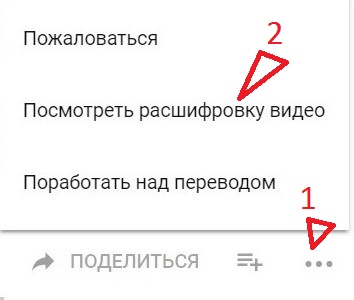
В правой стороне экрана откроется окно с текстом. Его можно скопировать и сохранить в документ на компьютере, если это автоматически созданный текст. Для вариантов перевода есть функция выбора языка.
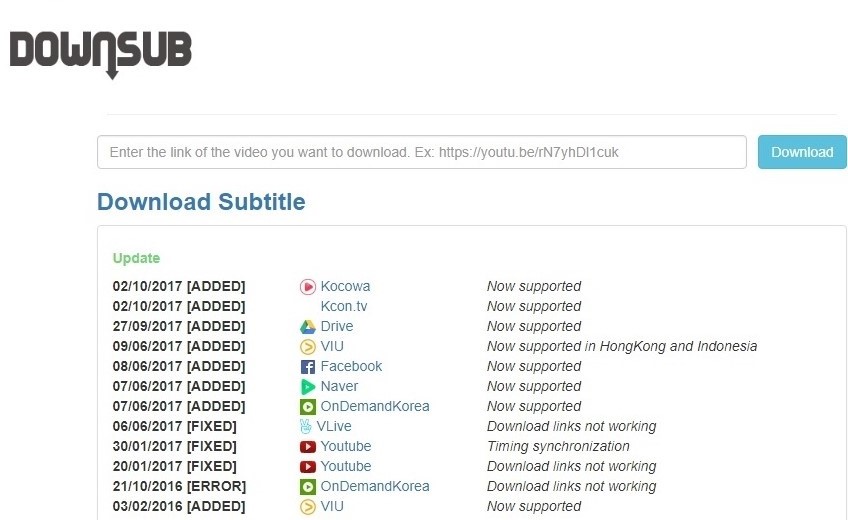
Сделать это можно с компьютера или смартфона. Если ролик имеет титры на нескольких языках, сервис предложит выбор, какой именно вариант загрузить.
Еще один удобный инструмент для скачивания субтитров с Ютуба — YouSubtitles. Принцип его использования такой же, как и в случае с DownSub. Но кроме расшифровки текста здесь можно скачивать и сам видеоролик.
Хотя YouTube предоставляет автоматически сгенерированные субтитры для видео, на других платформах, таких как Instagram и Facebook, такой возможности нет. Итак, если вы создаете эти субтитры в процессе пост-обработки, вот четыре простых способа получить субтитры для ваших видео.
1. Живые субтитры в Google Pixel
Если у вас есть устройство Google Pixel, работа становится намного проще. Устройства Pixel имеют встроенную функцию Live Captions, которая позволяет автоматически создавать субтитры для любого видео.
Однако, если у вас нет телефона Pixel, но есть доступ к телефону Android с root-правами, вы все равно можете получить эту функцию с помощью модулей Magisk.
Кроме того, вы также можете включить / выключить живые субтитры через меню громкости. Вы можете изменить размер и расположение интерактивных подписей, перетаскивая их по экрану. Кроме того, вы также можете ущипнуть, чтобы увеличить масштаб и размер шрифта подписей.
Теперь, когда у вас запущены субтитры в реальном времени, переведите видео в полноэкранный режим и запишите экран с помощью любого приложения для записи экрана. Таким образом, у вас будет видео с автоматическими субтитрами.
Google Pixel Live Captions работает в автономном режиме, то есть не загружает ваше видео или речь в облако. И все же он работает как для офлайн, так и для онлайн-видео. На данный момент Live Captions поддерживает только английский язык, но будущие обновления могут поддерживать и другие языки.
- Работает полностью офлайн и не выгружает данные на сервер
- Работает как с офлайн, так и с онлайн-видео
- Ограничено устройствами Pixel
- Субтитры используют машинное обучение на устройстве и, следовательно, со временем улучшаются.
2. Приложение для Android
Для владельцев других устройств Android мы всегда можем использовать сторонние приложения для Android. Вот приложение под названием Kaptioned, которое автоматически генерирует субтитры для вашего видео.
Все, что вам нужно сделать, это загрузить видео в Kaptioned, позволить приложению обработать, выбрать язык субтитров. В моем случае язык английский.
Первая конвертация видео бесплатна на Kaptioned.
Если вам интересно, Kaptioned не имеет ограничения по времени видео. Чтобы проверить это, я попытался загрузить часовой видеоклип, и приложение вылетело. Итак, золотая середина — видео длительностью 7-10 минут.
Kaptioned поддерживает довольно много языков, кроме английского, таких как испанский, французский, немецкий, португальский и т. д. По сравнению с Google Pixel Live Captions, Kaptioned имеет большую точность. Хотя я не смог найти упоминания об использовании API Kaptioned, скорее всего, это собственный Google Облачный API преобразования речи в текст.
Еще одна оговорка в отношении приложения Kaptioned заключается в том, что оно платное. Первая конвертация видео бесплатна, а после этого вы должны платить 2 доллара за видео или 10,99 доллара в месяц.
Удивительно, но Kaptioned не требует от вас регистрации с использованием идентификатора электронной почты, и, следовательно, если вы переустановите приложение, вы получите один бесплатный экспорт видео каждый раз. Надеюсь, они скоро исправят это.
Вы также можете получить 7-дневную бесплатную пробную версию из Веб-приложение с подписями.
- Работает лучше, чем Live Captions от Pixel
- Возможность настраивать стиль и шрифт субтитров и даже исправлять субтитры
- Поддерживает несколько языков, таких как немецкий, французский, испанский и т. д.
- Каждая переустановка дает вам один бесплатный экспорт видео.
- Более длинные видео вызывают сбой приложения.
3. Загрузите видео на YouTube.
Самый простой способ получить субтитры к вашим видео — через YouTube. Загрузите свое видео на YouTube, и он автоматически создаст субтитры для ваших видео. Вот как.
Есть также загрузчики YouTube, такие как Загрузчик видео 4k которые позволяют загружать видео с YouTube со встроенными субтитрами. Однако в моем тестировании они были скорее промахом, чем попаданием.
Настройка субтитров YouTube
В меню параметров заголовков вы можете изменить непрозрачность, фон, цвет шрифта и т. д. Оно позволяет настроить предварительный просмотр субтитров.
- Поддерживает несколько языков
- Бесплатный
- Требуется загрузка видео на YouTube
- Не самый точный
4. Долгий путь
Проблема с описанным выше методом заключается в том, что YouTube не очень хорош с субтитрами, если вы не являетесь носителем английского языка. Также нет возможности редактировать субтитры. Следовательно, еще один обходной путь — извлечь субтитры с YouTube, отредактировать их и вставить обратно в видео. Это 4-этапный процесс.
- Загрузите видео на YouTube и дождитесь обработки видео
- Извлеките файл с субтитрами (.srt) с YouTube через сторонний веб-сайт, например Сохранить
- Отредактируйте файл SRT на наличие ошибок в Блокноте
- Загрузите файл SRT и видео в веб-приложение, например HappyScribe, и он объединит их обоих.
Если вам интересно, SRT означает файлы SubRip Text. Эти файлы содержат субтитры вместе с отметкой времени. Начнем с этого процесса.
Прежде всего, загрузите свое видео на YouTube и убедитесь, что оно общедоступно. По крайней мере, он нужен нам публично, пока мы не сможем извлечь автоматически сгенерированные файлы субтитров.
После того, как приложение извлечет субтитры, прокрутите немного вниз, и вы найдете кнопку для загрузки файла SRT. Файл SRT будет содержать все диалоги с отметками времени. Здесь вы можете изменить субтитры, открыв их в Блокноте.
Также: Как бесплатно транслировать прямые трансляции с 2+ людьми на YouTube (это просто)
Окончательный видеовыход будет выровнен по правому краю в соответствии с отметками времени, описанными в файле SRT.
- Позволяет вручную изменять субтитры
- Хорошо работает в случае более длинных видео
Заключительные слова
Я обнаружил, что приложение Kaptioned стоит того, чтобы вложить деньги, если вы имеете дело с большим количеством видео. Для одноразового использования или больших видео последний метод весьма полезен и протестирован. Если у вас возникнут дополнительные проблемы или вопросы, дайте мне знать в комментариях ниже.
Субтитры появились очень давно для озвучивания немного кино, однако они используются и по сей день на популярных видеохостингах, в том числе и на Ютубе. Чаще всего дублирование речи текстом применяется в том случае, когда речь в ролике нечленораздельна и/или нет возможности увеличить громкость проигрывания. Также субтитры могут применяться для просмотра видео на иностранном языке. В том числе есть возможность на некоторых видео включить машинный перевод в виде субтитров.

Давайте рассмотрим более подробно возможности дублирования речи в видео на YouTube текстовыми субтитрами.
Включение субтитров
На самом деле включить их в любом видео очень просто на современных версиях площадки. Достаточно только нажать на специальный значок, который расположен в нижней части плеера, а именно на панели инструментов проигрывания. Кнопка включения субтитров в видео имеет аналогичный вид с той, которая представлена на скриншоте ниже.

Если вам требуется отключить дублирование речи из видео текстом, то просто повторно нажмите на этот же значок. О том, включены ли субтитры или нет будет говорить специальная красная подводка под соответствующим инструментом в плеере.
Иногда случается так, что значок включения дублирования речи текстом может отличаться от того вида, который представлен на скриншоте. Это зависит от географии пользователя и версии сайта, которой он пользуется. Однако у большинства юзеров будет отображаться значок именно этого вида.
Включение автоматических субтитров
Как говорилось выше – YouTube может автоматически создавать субтитры, если автор ролика не добавил их самостоятельно. С помощью настроек видео вы можете переключаться по вариантам с субтитрами.


Перед вами откроется страница с фразами из видео, которые будут очень удобно распределены по хронометражу. Это очень удобно, если вы ищите какой-то определённый момент в видео.

Стоит отметить, что субтитры, созданные автоматически имеют некоторые свои особенности. Главная из них – это то, что в одних роликах они могут быть прописаны очень адекватно и читаемо, а в других это будет просто набор практически бессвязных фраз и предложений. Всё это связано с тем, насколько грамотно и чётко поставлена речь говорящего в видео, сколько говорящих, есть ли какие-либо фоновые шумы, насколько они сильны. Поэтому к видео, записанному профессионалами, на хорошее оборудование и с одним говорящим всегда создаются идеальные субтитры.
Что делать, если к видео нет субтитров
К сожалению, YouTube не в состоянии создать текстовые дубляжи ко всем видео на платформе. Алгоритмы Google не работают в тех случаях, когда видео соответствует одному из приведённых ниже требований:
- Его хронометраж больше 120 минут;
- Значительную часть видео занимают беседы на языке(языках), которые не распознаются системой. Всего алгоритмы Google по созданию автоматических субтитров к видео поддерживают следующие языки: английский, русский, французский, немецкий, испанский, португальский, нидерландский, итальянский, корейский, японский;
- На первых нескольких минут записи никто не говорит или говорит, но крайне неразборчиво;
- Качество записи звука очень плохое, что системе не удаётся грамотно распознать речь;
- На видео одновременно разговаривает несколько человек.
В целом субтитры на YouTube созданы специально для тех случаев, когда человек не может слышать звук по тем или иным причинам или, когда он не может понять речь на видео. Возможность включения субтитров для видео очень выгодно выделяет площадку YouTube на фоне конкурентов.
Читайте также:


